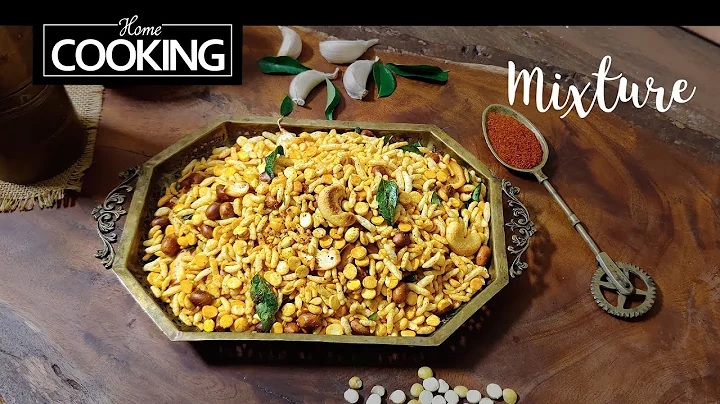No SOLIDWORKS: Remova Faces e Limpe Geometria
Tabela de Conteúdo
- Introdução
- Comando Delete Face
2.1. Como encontrar o comando Delete Face
2.2. Opções do comando Delete Face
2.2.1. Delete
2.2.2. Delete e Patch
2.2.3. Delete e Fill
2.2.4. Delete e Fill com Tangência
- Utilizando o comando Delete Face
3.1. Exemplo 1: Removendo uma face em um sólido
3.2. Exemplo 2: Limpeza de geometria
3.2.1. Removendo múltiplas faces e criando uma nova face
3.2.2. Extendendo superfícies existentes para preencher uma abertura
- Conclusão
Comando Delete Face: Removendo faces e limpando geometria
O comando Delete Face é uma ferramenta útil no SolidWorks para remover faces de sólidos ou superfícies e limpar a geometria do modelo. Neste artigo, vamos explorar como utilizar esse comando, suas opções e exemplos de aplicação.
1. Introdução
Quando trabalhamos com modelagem 3D, é comum nos depararmos com situações em que precisamos remover faces de um sólido ou superfície. Essas faces podem ser indesejadas, desnecessárias ou podem interferir na criação da geometria desejada. O comando Delete Face nos permite remover essas faces de forma rápida e precisa.
2. Comando Delete Face
2.1. Como encontrar o comando Delete Face
O comando Delete Face pode ser encontrado no menu "Insert Face Delete" ou pode ser adicionado à barra de ferramentas de edição direta. Para acessar a barra de ferramentas, clique com o botão direito do mouse em qualquer parte da interface e escolha "Direct Editing Toolbar".
2.2. Opções do comando Delete Face
Ao executar o comando Delete Face, são apresentadas três opções:
2.2.1. Delete
A opção "Delete" remove as faces selecionadas, deixando um espaço vazio no sólido ou superfície.
2.2.2. Delete e Patch
A opção "Delete e Patch" remove as faces selecionadas e preenche o espaço vazio com uma extensão das superfícies ou faces existentes. Isso garante que o sólido ou superfície mantenha sua definição original.
2.2.3. Delete e Fill
A opção "Delete e Fill" remove as faces selecionadas e preenche o espaço vazio com uma nova face. Essa nova face pode ser calculada para ser tangente às arestas adjacentes ou apenas conectada a elas, sem se preocupar com tangência.
2.2.4.Delete e Fill com Tangência
Na opção "Delete e Fill com Tangência", a nova face calculada é criada garantindo a tangência com as arestas adjacentes. Isso pode resultar em superfícies curvas ou complexas, dependendo da geometria subjacente.
3. Utilizando o comando Delete Face
Agora, vamos explorar alguns exemplos de aplicação do comando Delete Face para entender melhor como utilizá-lo.
3.1. Exemplo 1: Removendo uma face em um sólido
Imagine que temos um sólido e desejamos remover uma face específica. Podemos selecionar essa face e executar o comando Delete Face com a opção "Delete". Após a remoção da face, o sólido não será mais um volume fechado. É importante observar que a cor das arestas que formam a abertura será exibida em azul, indicando que o sólido é agora uma superfície.
3.2. Exemplo 2: Limpeza de geometria
O comando Delete Face também pode ser usado para limpar a geometria de um modelo. Por exemplo, se tivermos um modelo com várias faces pequenas que desejamos unir em uma única face contínua, podemos selecionar essas faces e executar o comando Delete Face com a opção "Delete e Fill com Tangência". Isso criará uma nova face que é tangente às faces adjacentes, resultando em uma superfície contínua.
Conclusão
O comando Delete Face é uma ferramenta poderosa para remover faces indesejadas ou desnecessárias em modelos 3D. Ele oferece várias opções para ajustar a geometria ao seu gosto e pode ser usado tanto para limpar a geometria quanto para criar novas superfícies. Agora que você conhece o comando Delete Face, experimente em seus próprios modelos e aproveite os benefícios que ele pode oferecer.
Destaques
- O comando Delete Face remove faces de sólidos ou superfícies.
- Existem três opções: Delete, Delete e Patch, e Delete e Fill.
- A opção Delete remove as faces selecionadas, deixando um espaço vazio.
- A opção Delete e Patch preenche o espaço vazio com uma extensão das faces existentes.
- A opção Delete e Fill preenche o espaço vazio com uma nova face, podendo ser tangente ou apenas conectada às arestas adjacentes.
 WHY YOU SHOULD CHOOSE Proseoai
WHY YOU SHOULD CHOOSE Proseoai